앱스토어 다운로드 사진/배지
일단 이 링크에 들어가셔서(https://developer.apple.com/kr/app-store/marketing/guidelines/)
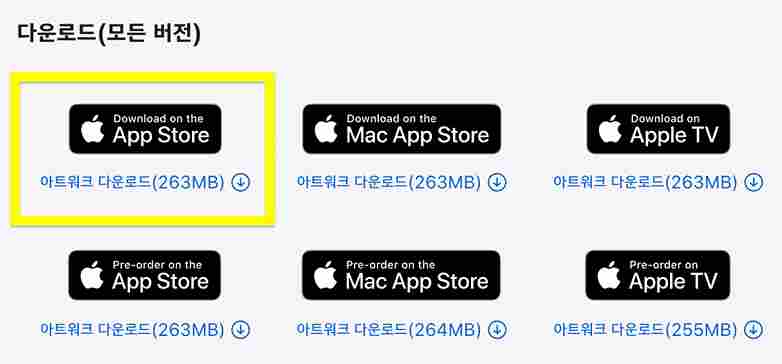
저 노란색을 클릭하면 Download-on-the-App-Store.zip 이 다운받아집니다.
압축 파일이기 때문에 압축 먼저 풀어주시고요, 그 다음 해당 파일에 들어가셔서 KR 파일을 열어줍니다
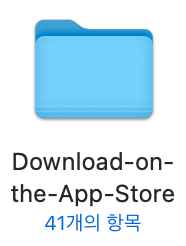
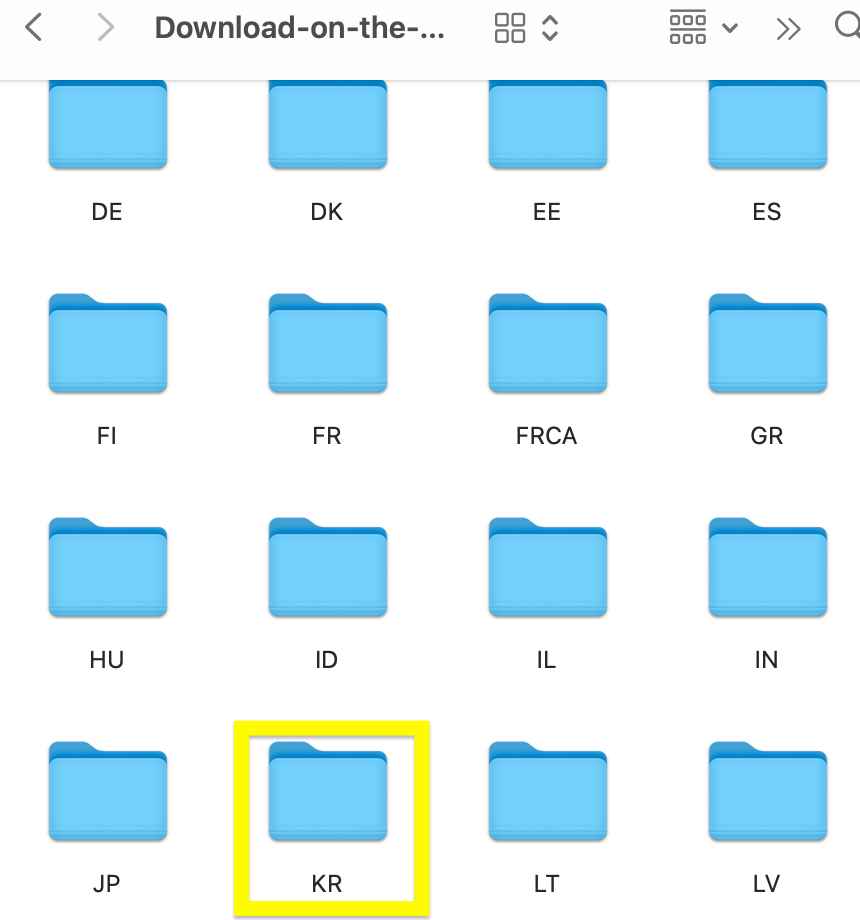
그렇게 KR 폴더에 들어가면 Download_on_App_Store 파일이 있는데 이걸 다시 눌러주면 Black_lockup(검은색)와 White_lockup(흰색)이 있습니다.
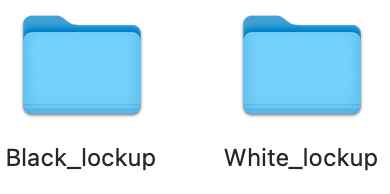
여기서 본인이 원하는 사진/배지의 디자인이 검은색이 좋은지, 흰색이 좋은지 선택해서 SVG을 눌러주면 됩니다.
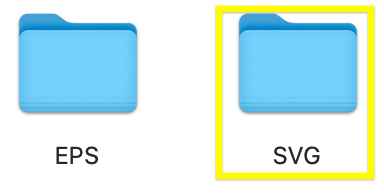
SVG 선택하면 앱스토어 다운로드 사진/배지 나옵니다. 파일 형식은 .svg입니다.
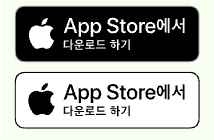
경험상, 검은색 배지가 좋습니다. 구글 플레이스토어 다운로드 사진/배지가 검은색이거든요. 보통 ios와 안드로이드 두 곳에서 서비스하기 때문에 웬만하면 검은색 배지를 사용하는 걸 추천드립니다.
그럼 바로 구글 플레이스토어 다운로드 사진/배지 어디서 다운로드 받는지 바로 알려드리겠습니다~
구글 플레이스토어 다운로드 사진/배지
구글 플레이스토어 다운로드 사진/배지는 요 링크에 들어가서(https://play.google.com/intl/ko/badges/) 중간의 ‘맞춤 배지 만들기’에서 ‘다운로드’를 눌러주시면 됩니다.
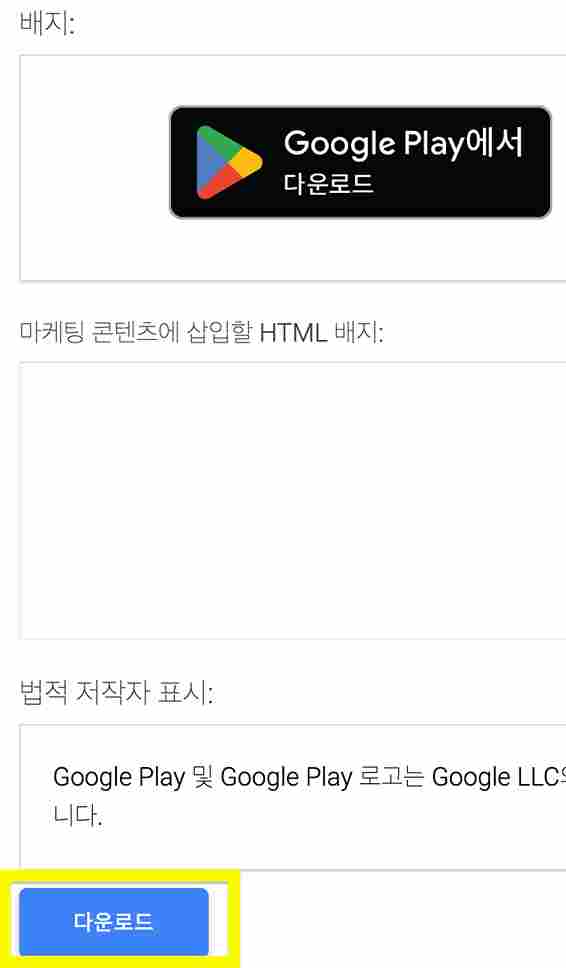
그럼 이렇게 검은색 구글 플레이스토어 다운로드 사진/배지가 다운로드 받아집니다. .png 파일로 다운로드 받아집니다.
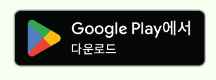
참 쉽죠?
이상으로 포스팅 마치겠습니다^^.